Как сохранить видео из телеграмма на компьютер
Обновлено: 02.07.2024
Вы найдёте ответ на вопрос, как сохранить видео из Телеграмм. Мы предоставим пошаговое руководство по скачиванию роликов на компьютере и телефоне через приложение и веб-версию мессенджера.
Содержание:
Как скачать видео с Telegram: все способы для компьютера
Видео в Telegram — это не только возможность делиться роликами с друзьями или по бизнесу, но и прекрасный инструмент выражения эмоций. Если Вы ищите ответ на вопрос, как скачать видео с Телеграмм на компьютер, тогда читайте дальше эту статью.
Переходите по ссылке и заказывайте подписчиков на свой канал или просмотры постов в ТГ по супер низкой цене. В виде бонуса - гарантии на все услуги.
Откройте приложение. Если ранее Вы использовали Telegram через онлайн-версию, тогда можете установить его на ПК сейчас;
Нажмите на кнопку в виде трёх линий в левом верхнем углу;
Выберите раздел «Настройки»;
Перейдите в меню «Продвинутые настройки»;
Включите функцию «Спрашивать путь для сохранения файла»;
Теперь закройте это окно и найдите чат или канал, в котором располагается нужный ролик;
Нажмите на иконку стрелочки в углу данного видео;

Скачанный ролик Вы найдёте в папке «Загрузки» Вашего компьютера.
Кстати, если не устанавливать функцию по запросу, куда сохранять видео, то скорее всего, просмотренные Вами видеоролики автоматически загружались в специальную папку «Telegram Desktop».
Второй способ, позволяющий сохранять видео на компьютере:
Остаёмся в мессенджере;
Заходим в паблик, в котором опубликован ролик;
Нажимаем правой кнопкой мыши или тача по видео;
Жмём по пункту «Сохранить видео как»;

Выбираем папку, в которую будет загружен наш файл и нажимаем «Сохранить». Готово!
Все видео скачиваются на устройство в формате mpeg 4.
Как скачать видео из Телеграмм на телефон, отличия айфона
Пользователей, которые сидят в Telegram с мобильных устройств, больше, чем тех, кто предпочитает использовать мессенджер на компьютере. Если и Вы относитесь к числу первых, тогда эта часть статьи для Вас. Мы расскажем, как скачать видео с Телеграмм на телефон.
Вы сможете это сделать так же легко, как и на ПК. Для осуществления задуманного понадобится только телефон и мессенджер. Кстати, если установить Telegram на телефон, то можно получить массу фишек, облегчающих его использование.
Итак, инструкция по загрузке видео на гаджетах с OS Android:
Перейдите в группу или канал, в котором находится ролик;
Найдите его и коснитесь белой стрелки на нём;
Видео сохранится в памяти устройства в папке «Telegram».
Данный гайд является общим для всех гаджетов на базе Андроид. Они могут лишь слегка отличаться друг от друга интерфейсом и названием подпунктов меню. Но сама суть функции не меняется.
Если Вы приобрели себе телефон с другой операционной системой, не расстраивайтесь. Пользователи мобильных с OS IOS тоже могут загрузить видеофайл на своё устройство:
Нажмите на пункт «Чаты» в нижней панели;
Откройте паблик или канал, где находится нужный Вам ролик;
Коснитесь его пальцем, удерживая 1-2 сек;
Выберите кнопку «Ещё»;
Нажмите на значок стрелочки, указывающей наверх;
Коснитесь пункта «Сохранить видео».
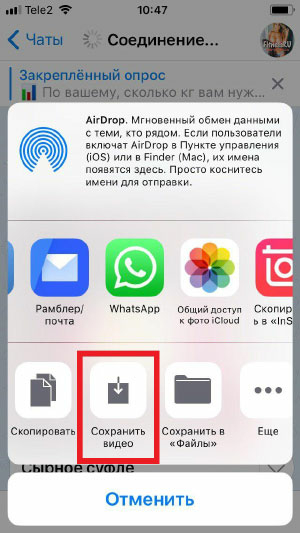
Вы наверняка заметили, что все инструкции довольны простые. Вы сможете загружать любые файлы быстро, потратив не более 1 минуты Вашего времени. Разобравшись, как скачать видео с Телеграмм на айфон, андроид и компьютер, Вы сможете надолго сохранять понравившиеся публикации на своём устройстве.
Как сохранить видео из Телеграм: все шаги для веб-версии
В данной статье мы уже поделились, как скачать видео с Телеграмм и предоставили подробные алгоритмы действий для любого типа устройства. Каждый пользователь найдёт пошаговый гайд для того девайса, который он использует для работы в мессенджере.
Чтобы это сделать и добиться результата, Вам понадобится лишь гаджет и мессенджер.
Кстати, в онлайн-версии социальной сети тоже можно загружать файлы на устройство. Для этого Вам потребуется выполнить пять простых действий:
Перейдите в паблик, канал или чат, откуда будете брать видео;
Нажмите на него левой кнопкой мыши. Оно откроется и начнётся воспроизведение ролика;
Нажмите на значок стрелочки, указывающей вниз в нижней правой части экрана;
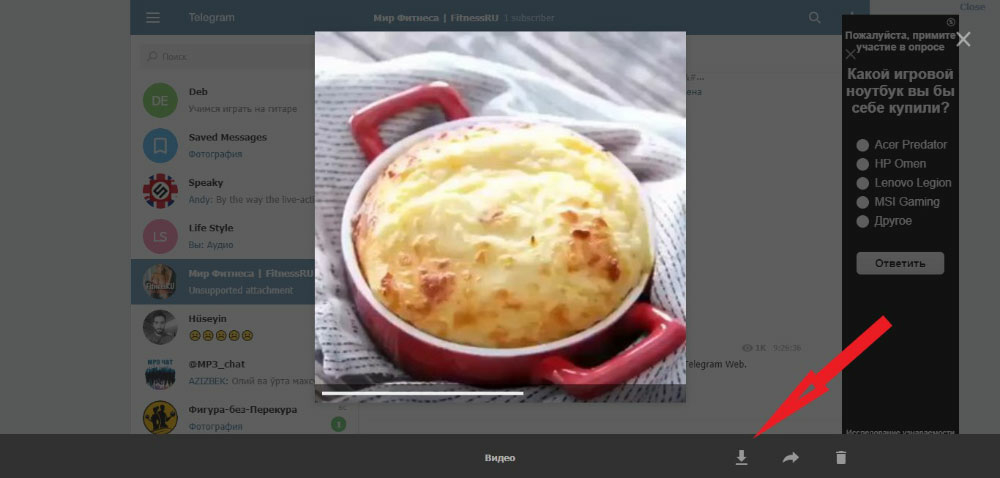
Видео сохранится на Ваш компьютер.
Но есть и второй способ, чтобы скачать видео из Telegram на компьютер через онлайн-версию мессенджера. Он не менее быстрый и простой и отличается лишь тем, что Вы можете самостоятельно выбрать папку для сохранения файла.
Чтобы войти в аккаунт, введите номер телефона для авторизации. На него придёт код подтверждения;
Откройте группу, в которой находится нужный ролик;
Нажмите левой кнопкой мыши на видео для того, чтобы открыть его;
А затем щёлкните правой кнопкой по нему и выберите пункт «Сохранить видео как».
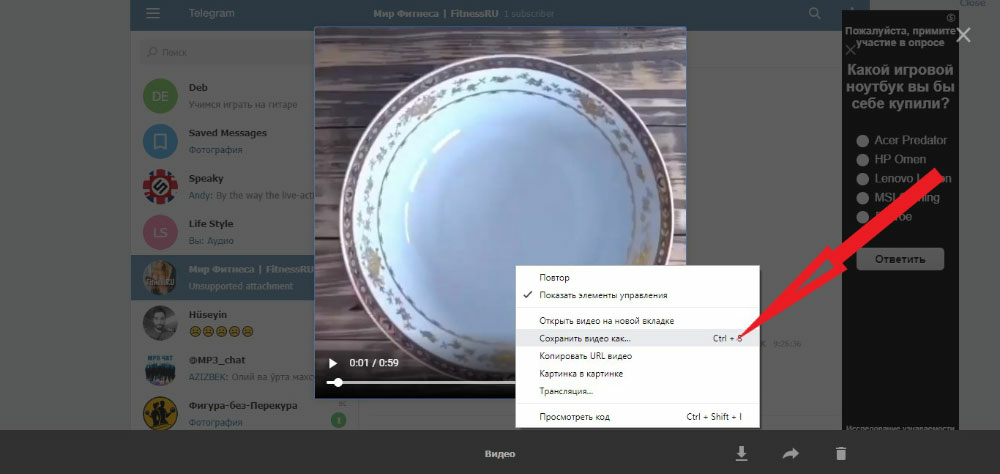
В дальнейшем Вы просто определяете, в какую папку будете скачивать файл и подтверждаете действие, нажав «Сохранить».
Любые социальные сети довольно трудно представить без возможности делиться и публиковать медиафайлы. Картинки и видео скрашивают серые будни пользователей, прекрасно разбавляют ленту бесконечных текстов и дополняют статьи. А стикеры позволяют точно выражать эмоции.
Теперь Вы знаете всё о том, как сохранять видео из Телеграмм к себе в телефон или на компьютер. Эта опция позволит Вам набрать больше контента и публиковать его в дальнейшем на своём канале.

Мультимедиа в Телеграме
Кеш пополняется новыми видео каждый раз, когда вы его смотрите. Например, если вы получили видео и посмотрели его, оно сразу же сохранилось. Затем может пройти некоторое время и кэш очистится. Файла на вашем устройстве больше не будет, но он останется в мессенджере. Если снова посмотреть это видео, то оно снова окажется в кэше.

Ниже рассмотрим способы сохранения видео из Telegram на всех операционных устройствах и обоими методами.
Каким образом сохранить видео из Телеграм на Windows

Перед выходом не забудьте сохранить изменения.
Сохранение ролика из Telegram на Android
Здесь хранятся все ролики. Отсюда вы можете их скопировать и вставить в любой другой папке. В зависимости от настроек мессенджера этот кэш может храниться не вечно, а периодически удаляться.
Особенности загрузки файлов из Телеграм на iOs

Затем внизу появится иконка скачивания (в виде стрелки). Нажмите на неё.


На iOs приложение работает так же, как и на остальных устройствах. Поэтому можно сохранить любое видео из кэша мессенджера Телеграм. Отличается только его расположение. В iOs файлы находятся в папке Documents / Images / Video . Получить доступ к ней можно из файлового менеджера. Обратите внимание, что в зависимости от настроек мессенджера, данный кэш может храниться ограниченное время.
Поддерживаемые форматы
Мы обязательно расскажем, как сохранить видео из Телеграмма на смартфон и компьютер. Но сначала поговорим о том, какие форматы ролика поддерживаются, какие разновидности бывают.
Видеозаписи в приложении представлены в двух разных видах:
Это записи, сделанные на камеру смартфона или другого устройства. Могут быть загружены вами или скопированы из источника. Такие документы можно преобразовать в гиф-формат, если отключить звук – ролик закольцуется.

Такой вид имеет video в Telegram, снятое пользователем во время диалога на фронтальную камеру. Максимальная длительность ролика составляет минуту.
Переходим к доступным форматам. В этом плане мессенджер «всеяден», без проблем можно использовать основные – .mp4, .mov, .mpeg4, .avi, .jpg . Важно! Максимальный размер передаваемого файла не должен превышать 1,5 ГБ .
А хотите узнать, как отправлять видео в кружочке в Телеграмме, как на скрине? Тогда после прочтения статьи обязательно переходите на следующую и узнавайте, как это сделать.
Оставим теорию и перейдем к практике. Поговорим о том, как скачать видео из Телеграмма на телефон под управлением ОС Андроид или на Айфон.
Загрузка на смартфон
Это удивительно функциональное приложение. Любой пользователь может без лишних трудностей скачать видео с Телеграмма на телефон, будь то Андроид или Айфон.
Место сохранения файла определяется автоматически – чаще всего он переносится в галерею. Давайте рассмотрим, как закинуть желаемый ролик в память смартфона?
На Айфон
Сначала поговорим о том, как сохранить видео из Телеграмма на Айфон классическим способом:
- Откройте мессенджер;
- Перейдите к нужному чату и найдите файл;
- Задержите палец на видеоролике до появления дополнительного меню;
- Кликните по кнопке «Еще», отмеченной иконкой с тремя точками;
- На нижней панели появятся дополнительные значки – нам нужна стрелка в квадрате (находится посередине);
- Выбирайте раздел «Сохранить видео»;
- Файл будет автоматически перенесен в галерею в соответствующую папку.
Получилось? Вы можете воспользоваться альтернативными вариантами – при открытии меню появляются пункты:
Можете скинуть письмо с видеороликом на почту и открыть на компьютере. Или отправляйте документ в социальную сеть или мессенджер, минуя этап сохранения в галерее телефона.
На Андроид
Заканчиваем с яблоком – пора подумать о том, как скачать видео с Телеграмма на Андроид. Инструкция максимально проста, процесс занимает несколько секунд:
- Откройте приложение и найдите нужный диалог;
- Перейдите к видеофайлу и откройте его;
- Найдите в левом верхнем углу иконку с тремя точками;
- Тапните для открытия меню;
- Выберите пункт «Сохранение в галерею».
Вы знаете, куда сохраняются видео с Телеграмма. Можно воспользоваться альтернативными способами, если не хотите грузить файл в галерею!
Как видите, пользователям доступна масса вариантов сохранения видео на телефон – остается определиться с пожеланиями и приступить к исполнению!
Если вы хотите узнать, как слушать музыку в Телеграм, переходите по ссылке указанную по ссылке.
Загрузка на компьютер
Готовы попробовать скачать видео с Телеграмма на компьютер? Вас ждет подробная инструкция для десктопной версии приложения! Вы уже установили программу и получили интересный ролик, который хочется сохранить? Спешим на помощь и советуем сделать следующее:

- Найдите нужный ролик в беседе с пользователем;
- Откройте его в полноэкранном режиме и найдите иконку в виде трех точек (в нижнем правом углу);
- Кликайте на пункт «Сохранить как…» в появившемся меню;
- Выберите путь сохранения файла;
- При необходимости смените название в соответствующем поле и кликните на кнопку «Готово».
Вы сами определяете, куда скачиваются видео с Телеграмма – выбирайте любую папку или рабочий стол. Вы справились с поставленной задачей и смогли закинуть ролик на компьютер, руководствуясь нашей инструкцией?

![]()
На телефон
Для начала отметим, что на вашем устройстве должно быть свободное место. Если его будет недостаточно, вы не сможете загрузить файл или столкнетесь с ошибкой. Ниже инструкция — как сохранить видео из телеграмм на телефон.
![]()
Android
Чтобы скачать медиафайл на устройство Android, вам нужно выполнить эти действия:
- Зайдите в приложение Telegram.
- Откройте чат, группу или канал, из которого вы хотите сохранить видео.
- Выберите нужный ролик. Откройте его.
- Нажмите на 3 вертикальные точки в верхнем углу экрана справа.
- В открывшемся меню выберите опцию «Сохранить в галерею».
- У вас получилось скачать видео на телефон.
![]()
IPhone
Для пользователей iOS, iPhone, iPad процесс сохранения или загрузки медиа из Telegram немного другой. Для этого:
Есть и другой способ:
- Откройте файл, который хотите скачать, полностью. На весь экран.
- На нижней панели вы увидите точно такое же изображение со стрелкой. Нажмите на него, чтобы сохранить файл.
Примечание. Если у вас не получилось напрямую загрузить видео из официального приложения Telegram на Айфоне, вам необходимо скачать дополнительное приложение под названием «Диспетчер файлов» из магазина приложений. Оно поможет сохранять любые ролики, которые вы получаете из телеграмма, на iPhone.
На компьютер
Вы можете получить доступ к своей учетной записи в Telegram на компьютере двумя способами. При посещении официального сайта или через специальное настольное приложение. Рассмотрим, как скачать видео с телеграмм в обоих случаях.
Через веб версию
Вот этапы для сохранения медиафалов в Telegram, если вы используете веб-версию:
⦁ Откройте свой браузер, перейдите на официальный сайт телеграмма.
⦁ Откройте нужный чат.
⦁ Выберите ролик и воспроизведите его.
⦁ Щелкните по нему правой кнопкой мыши во время воспроизведения.
⦁ Нажмите на опцию «Сохранить видео».
⦁ Чтобы просмотреть его, перейдите в папку «Загрузки» на вашем ПК.

Desktop

Подборка ботов для скачивания видео и фильмов
Есть ещё несколько методов, которые вы можете использовать для загрузки фильмов и сериалов в приложении Telegram. Один из них — использование специальных ботов. Если вы хотите узнать, как скачать видео с телеграмм с помощью ботов, выполните шаги, указанные ниже.
Вот список лучших ботов для скачивания фильмов и сериалов:

Киноман: фильмы и сериалы
Все они обладают высокой скоростью загрузки и большим разнообразием предлагаемых фильмов, телешоу, мультфильмов и сериалов. Пользователи телеграмма часто отдают им предпочтение, чтобы не терять много времени на поиск желаемого контента.
Надеемся, что вы поняли, как сохранить видео из телеграмм, с помощью этих советов, и у вас получится скачать фильм или ролик из телеграмма на андроид, iOS или ПК.
Читайте также:




